wps软件是许多用户很喜欢的一款办公软件,用户可以用来编辑word文档、excel表格或是ppt演示文稿等,总的来说给用户带来了多样的文件编辑权利,能够很好的满足用户的需求,所以wps软件拥有着大量的用户群体,当用户在编辑文档文件时,希望把多个文档合并成一个,但是不会知道该怎么做,其实这个问题的操作过程是很简单的,用户可以利用软件提供的应用市场,在里面找到拆分合并器工具,接着再选中几个自己需要合并在一起的文档并按下合并文档按钮即可解决问题,那么今天就让小编来给大家分享一下wps软件如何把多个文档合并成一个的操作方法吧,希望对大家有一定的帮助。

1.用户在电脑桌面上双击打开wps软件,接着来到首页上,用户点击左下角的应用图标

2.这时进入到应用市场窗口中,用户在左侧选项卡中点击输出转换选项,右侧页面会显示出相关的选项,用户选择其中的拆分合并器选项

3.在打开的文档拆分合并窗口中,用户直接按下合并文档按钮

4.将会进入到新窗口中,用户需要点击添加文件的加号图标,以此来打开文件夹窗口

5.在文件夹窗口中,用户选择需要合并的多个文档,利用ctrl键来实现多选,选好后用户按下右下角的打开按钮

6.随后用户在发生切换的窗口上可以看到插入的多个文档文件,并按下下方的下一步按钮

7.最后用户在新窗口中直接按下右下角的开始合并按钮即可实现

wps软件深受用户的喜爱和欢迎,当用户在wps软件中编辑文档文件时,想要将多个文档合并成一个,就需要在软件的应用市场中找到拆分合并器工具,接着导入需要合并在一起的多个文档并按下合并文档按钮即可实现,方法简单易懂,因此有需要的用户可以试试看。
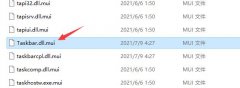 win11任务栏设置打不开解决教程
win11任务栏设置打不开解决教程
我们可以在任务栏设置中对任务栏中的图标、按键、显示方式等......
 防止静电对电脑硬件的损害:如何安全操
防止静电对电脑硬件的损害:如何安全操
近年来,电脑硬件的快速发展,使得越来越多的人选择自己动手......
 《怪物猎人崛起》太刀如何配装?太刀吸
《怪物猎人崛起》太刀如何配装?太刀吸
故事发生在炎火村,一个风箱炼铁盛行的山明水秀之乡。大量怪......
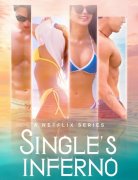 单身即地狱第七期观看
单身即地狱第七期观看
单身即地狱第七期观看,未婚男女、无人岛、天堂岛,这三个关键......
 主板故障诊断方法:主板出现故障时该如
主板故障诊断方法:主板出现故障时该如
现代电脑作为高科技产品,其核心部件之一的主板在系统的稳定......

大家常常在进行文字编辑的过程中,会对一些文字进行批注的添加,特别是一些老师或者是领导会对你编辑的文档进行批注,会找出其中不太合理的内容进行批注,这样可以明确的知道该内容是...

最近一些小伙伴给小编反映,自己在使用WPSWord进行编辑文档的时候,将自己喜欢的图片设置成了文档的背景,但是将文档转换成PDF导出的时候,发现导出的PDF中的图片背景变成了平铺样式的多...

WPS表格是很多小伙伴都在使用的一款办公软件,在其中进行数据的编辑处理时,我们经常会需要使用到键盘上的上下左右键进行换格,但是有的小伙伴发现自己在电脑版WPS表格中有时候无法正常...

wps是一款多功能办公软件,它为用户带来了文档、表格以及演示文稿等不同类型文件的编辑权利,为用户带来了许多强大且实用的功能,方便用户简单轻松地完成编辑工作,因此wps软件深受用户...
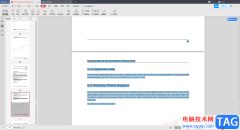
当你平时需要进行一些资料的汇总时,可能就会通过WPS这款办公软件进行操作,平时大家会通过该软件进行各种文档的编辑和制作,有时候我们还会将制作好的Word文档转换成PDF文档,有时候我...
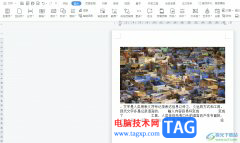
wps是许多用户在日常生活中常用的一款办公软件,它为用户提供了强大且实用的编辑功能,能够为用户带来不少的好处和体验,让用户能够完成文档、演示文稿或是表格等不同类型的文件,为用...

在wps软件中的功能有着其它热门办公软件的支持,让用户可以在wps软件中编辑word文档、excel表格以及ppt演示文稿等不同类型的文件,因此wps软件深受用户的喜爱,当用户在wps软件中编辑文档文件...
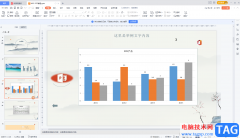
WPS演示文稿是很多小伙伴都在使用的一款软件,在其中完成幻灯片的编辑和制作后,如果我们希望将幻灯片保存到桌面上,方便后续的查找和使用,小伙伴们知道具体该如何进行操作吗,其实操...
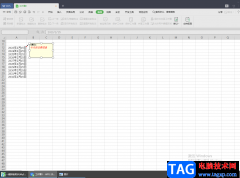
由于WPSExcel中的功能非常的丰富,尽管你经常使用WPSExcel进行数据的处理或编辑,但是有的功能也可能不会被使用的,特别是那种感觉比较小的功能,但是有时候需要使用的时候,自己不知道在...

相信大部分用户很喜欢使用wps软件,这款办公软件为用户提供了多种文件的编辑权利,例如用户可以用来编辑word文档、excel表格以及演示文稿等不同类型的文件,因此wps软件吸引了不少的用户前...

wps软件是许多用户很喜欢使用的一款办公软件,这款办公软件为用户带来了许多的便利和好处,例如wps软件中的功能是很强大的,能够让用户用来编辑各种各样的文件,还可以让用户解决好遇到...
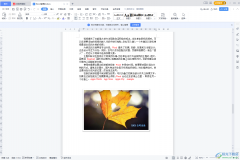
在WPS等常用办公软件中进行办公时,我们经常会使用到复制粘贴或者剪切粘贴功能,在粘贴时我们还可以根据自己的实际需要选择想要的粘贴方式,如果我们经常选择同一种粘贴方式,就可以将...

WPS是win10系统电脑中必备的一款办公软件,对于大家进行日常办公来说,是十分有帮助的,我们通过需要在电脑上操作有些文件资料以及统计数据等,那么就可以通过WPS中提供的相关工具进行操...

越来越多的用户喜欢使用wps软件,这是因为在wps软件中用户可以编辑各种各样的文件,例如编辑word文档、excel表格或是ppt演示文稿等,给用户带来了许多的便利,因此wps软件深受用户的喜爱,也...

大家常常因为要制作一些教案、工作资料以及其他的一些文字内容等,都是会需要使用一个Word文档进行操作的,大家会通过该软件对文字内容进行修饰和编辑,一般很多小伙伴会使用WPS这款软...